wps表格复制一个一模一样的到另一个表格中的方法
时间:2023-08-29 11:02:29作者:极光下载站人气:404
wps表格是一款可以帮助小伙伴们快速的计算和处理各种数据的工具,大家在使用的过程中难免会出现一些相关的问题,比如怎么将一个表格中的数据内容原封不动的复制到另外一个表格中,且格式样式都不变,这种该如何进行复制粘贴呢,其实你可以通过选择性粘贴功能包含的仅粘贴格式,之后再进行源格式粘贴就好了,十分的方便和简单,只需要几个简单的操作步骤就可以完成,下方是关于如何使用WPS表格复制一个一模一样的到另一个表格中的具体操作方法,如果你需要的情况下可以看看方法教程,希望对大家有所帮助。
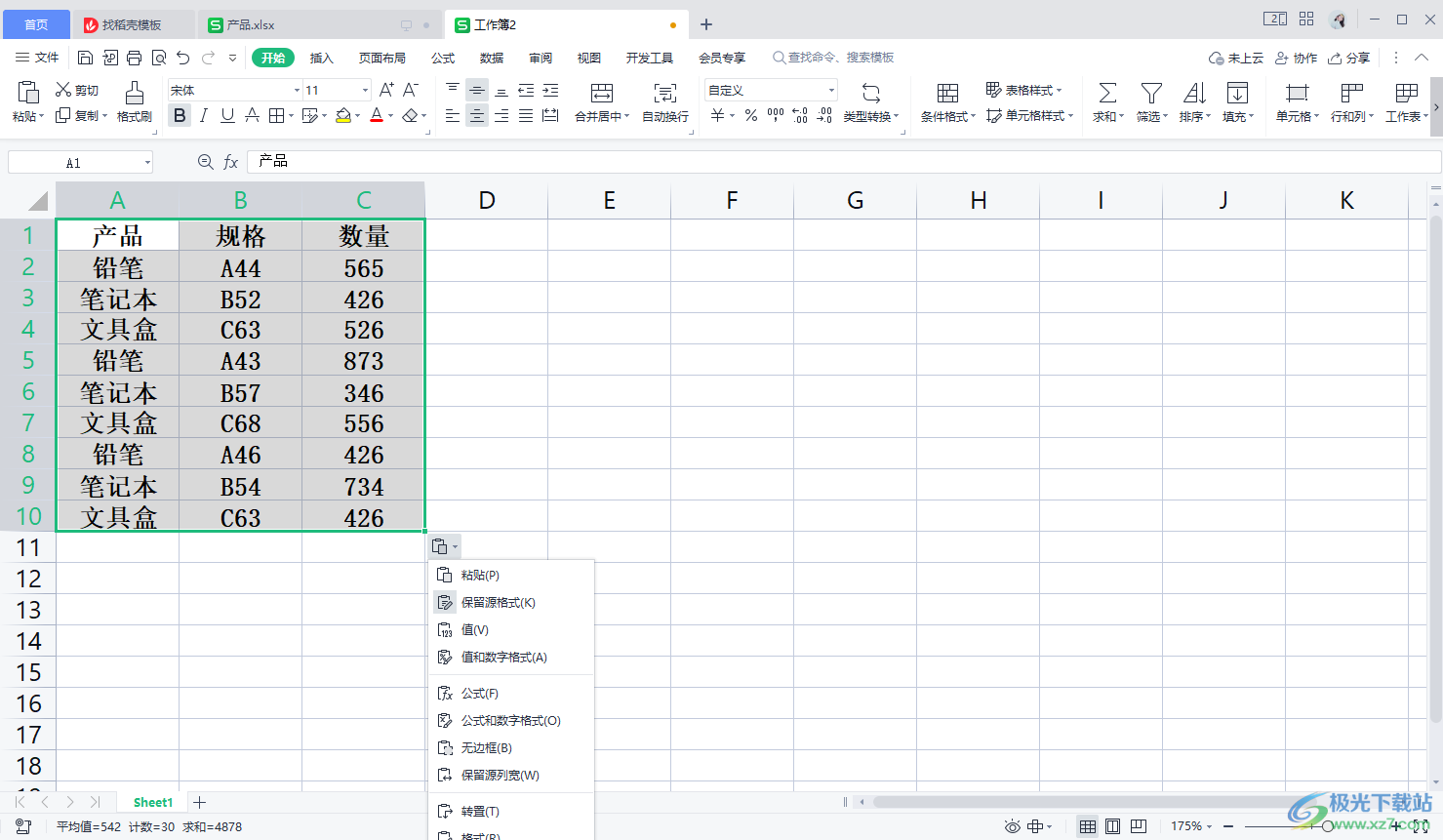
方法步骤
1.首先将一篇需要进行设置的表格打开,将表格中的内容进行右键点击,选择【复制】,或者你也可以进行Ctrl+c进行复制。
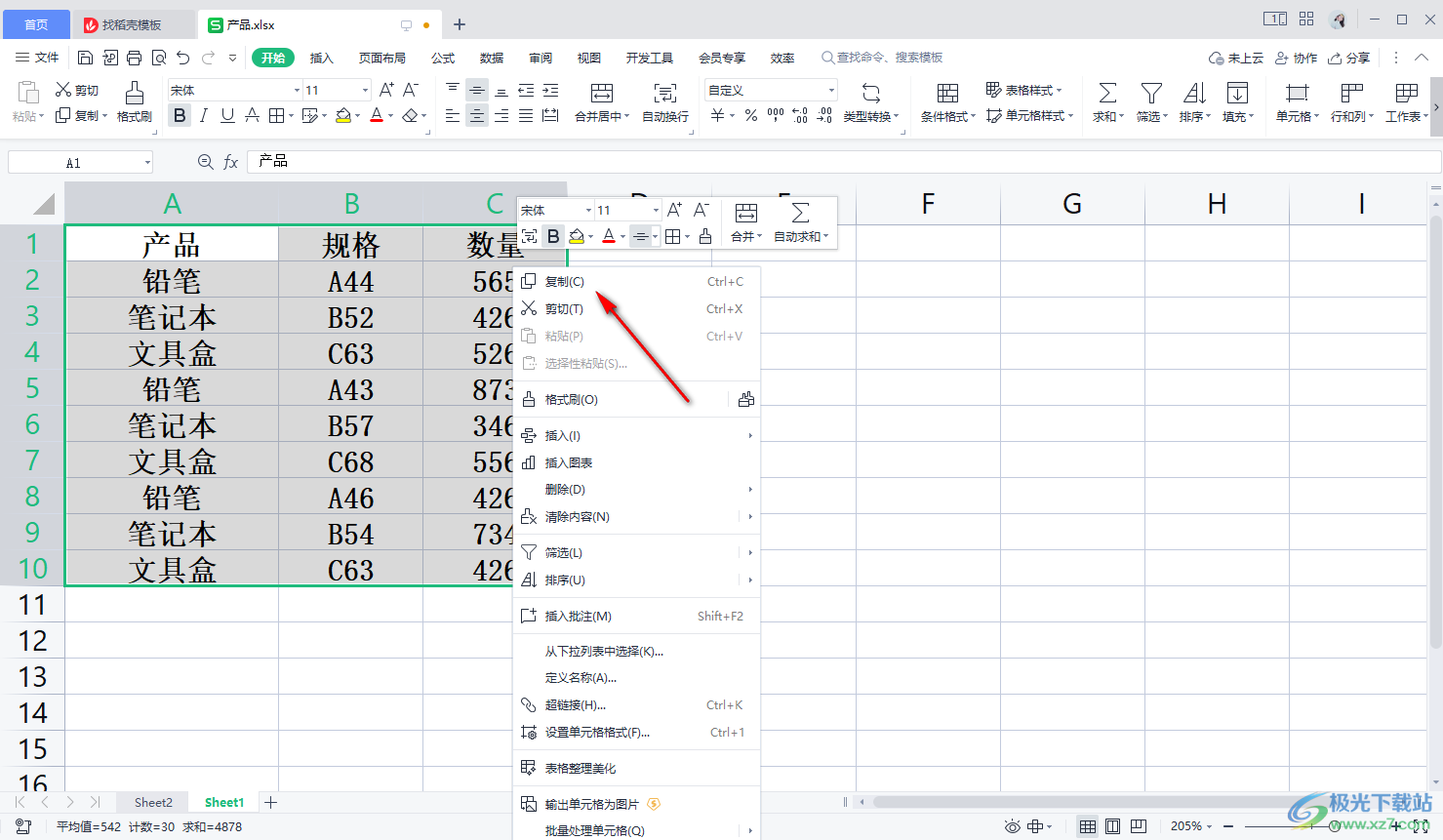
2.之后新建一个表格,在该表格中将第一个单元格进行点击一下。
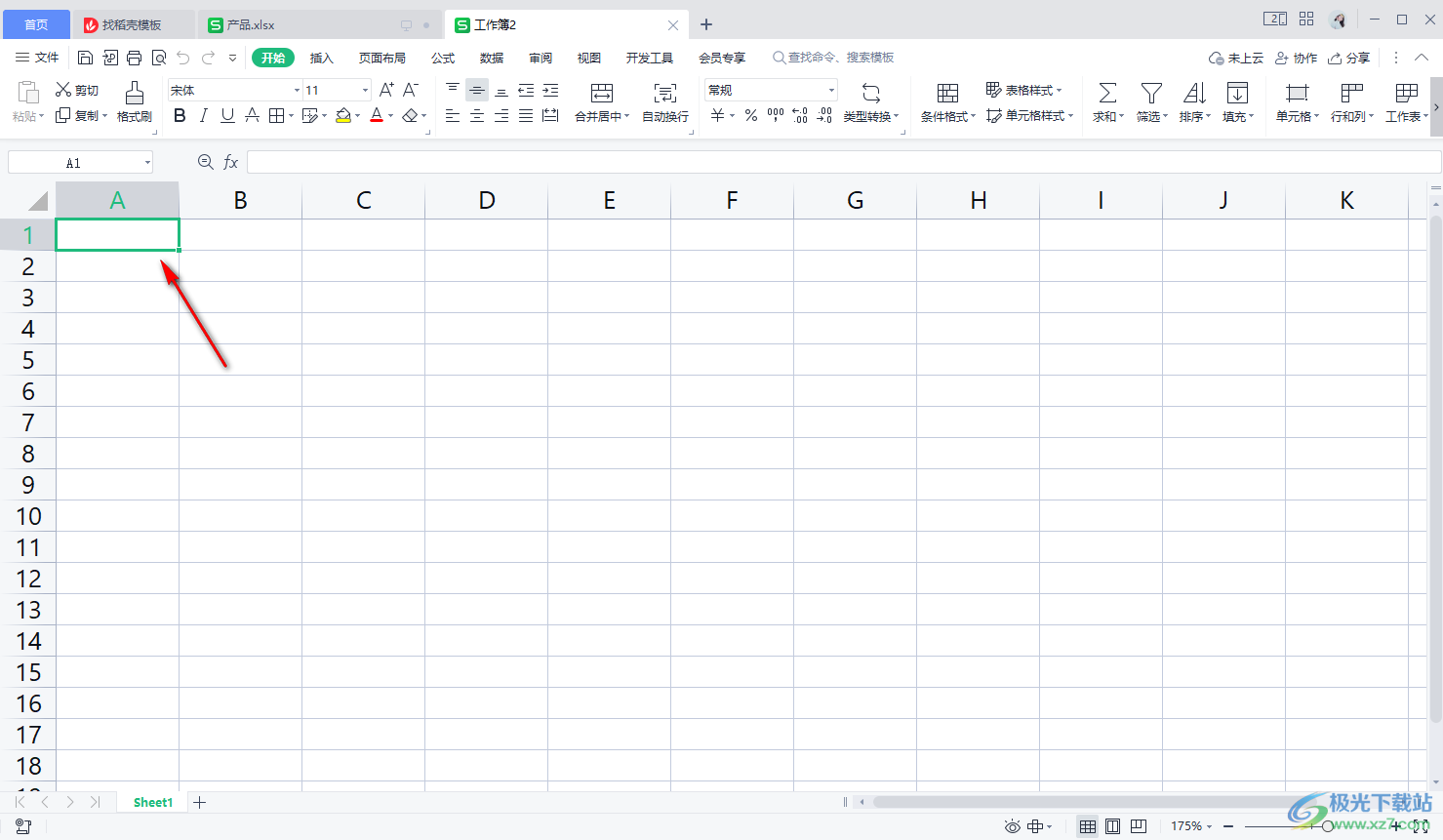
3.在该表格中进行右键点击,选择【选择性粘贴】,之后在弹出的子选项中选择【仅粘贴格式】选项。
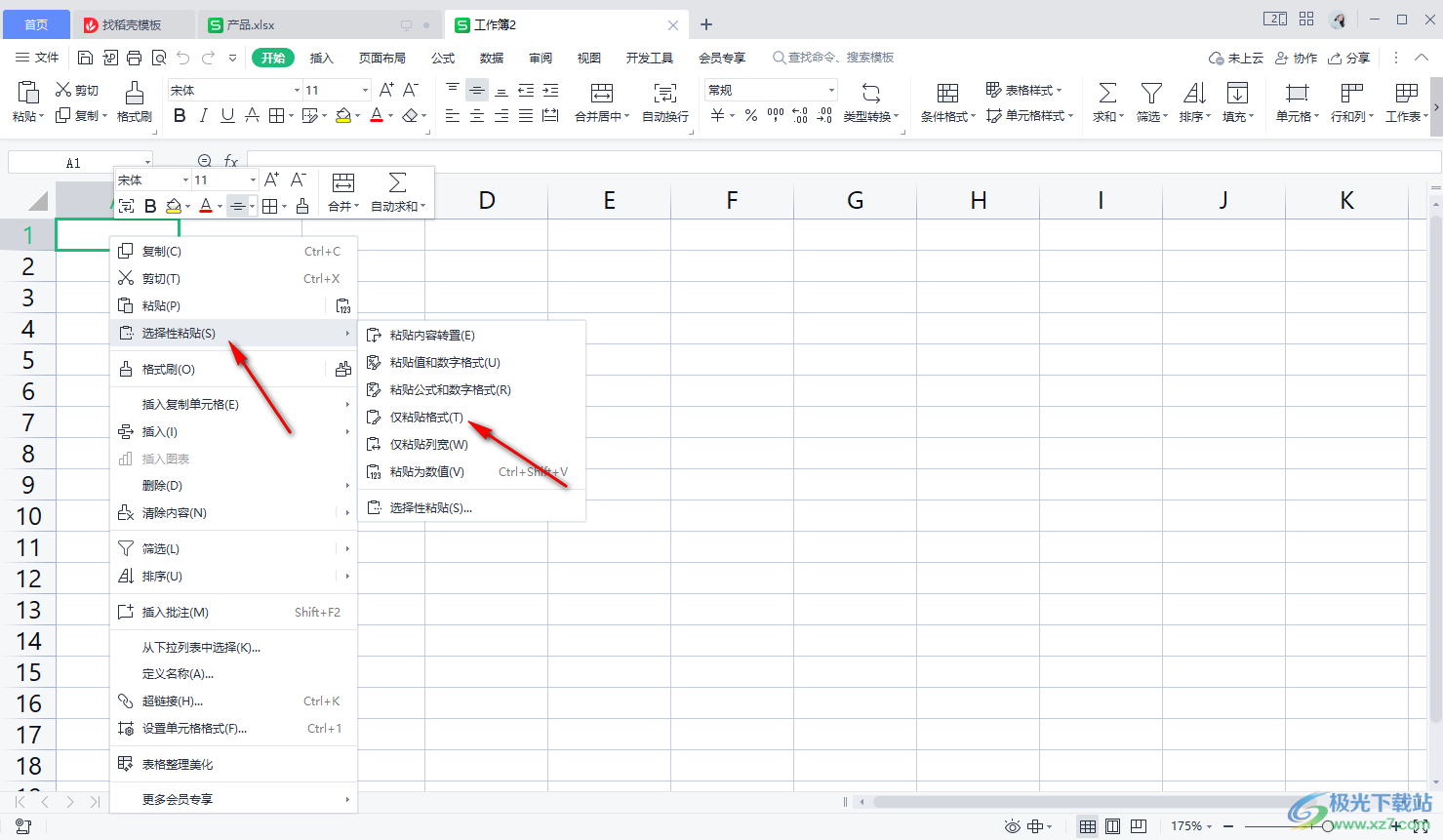
4.随后就会出现一个选中的区域,然后将该区域下的图标按钮点击打开,选择【保留源格式】选项粘贴即可。
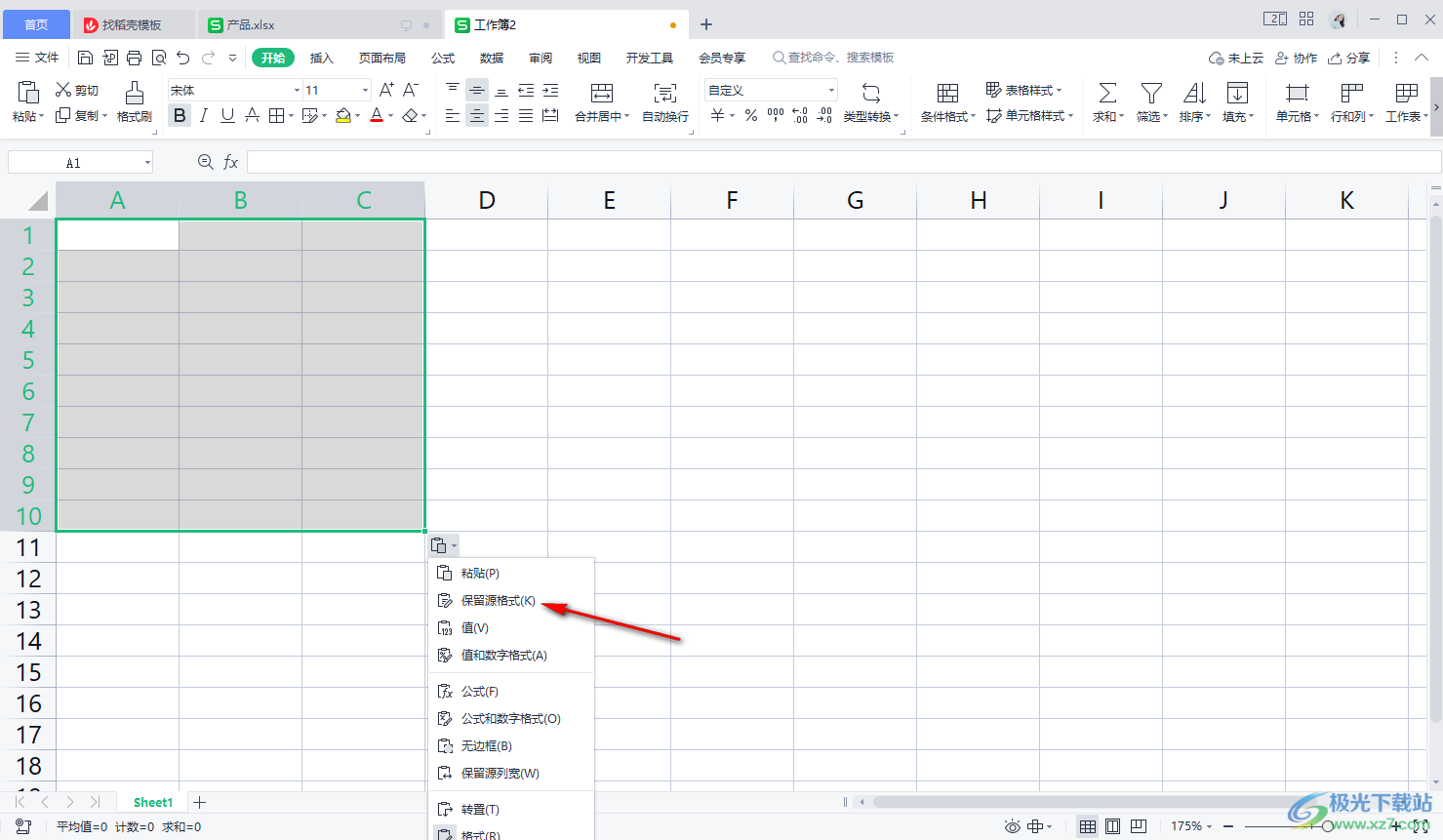
5.粘贴完成之后,你可以看到刚刚复制的数据内容粘贴到新建的表格中是原封不动的,格式全部都没有更改过,如图所示。
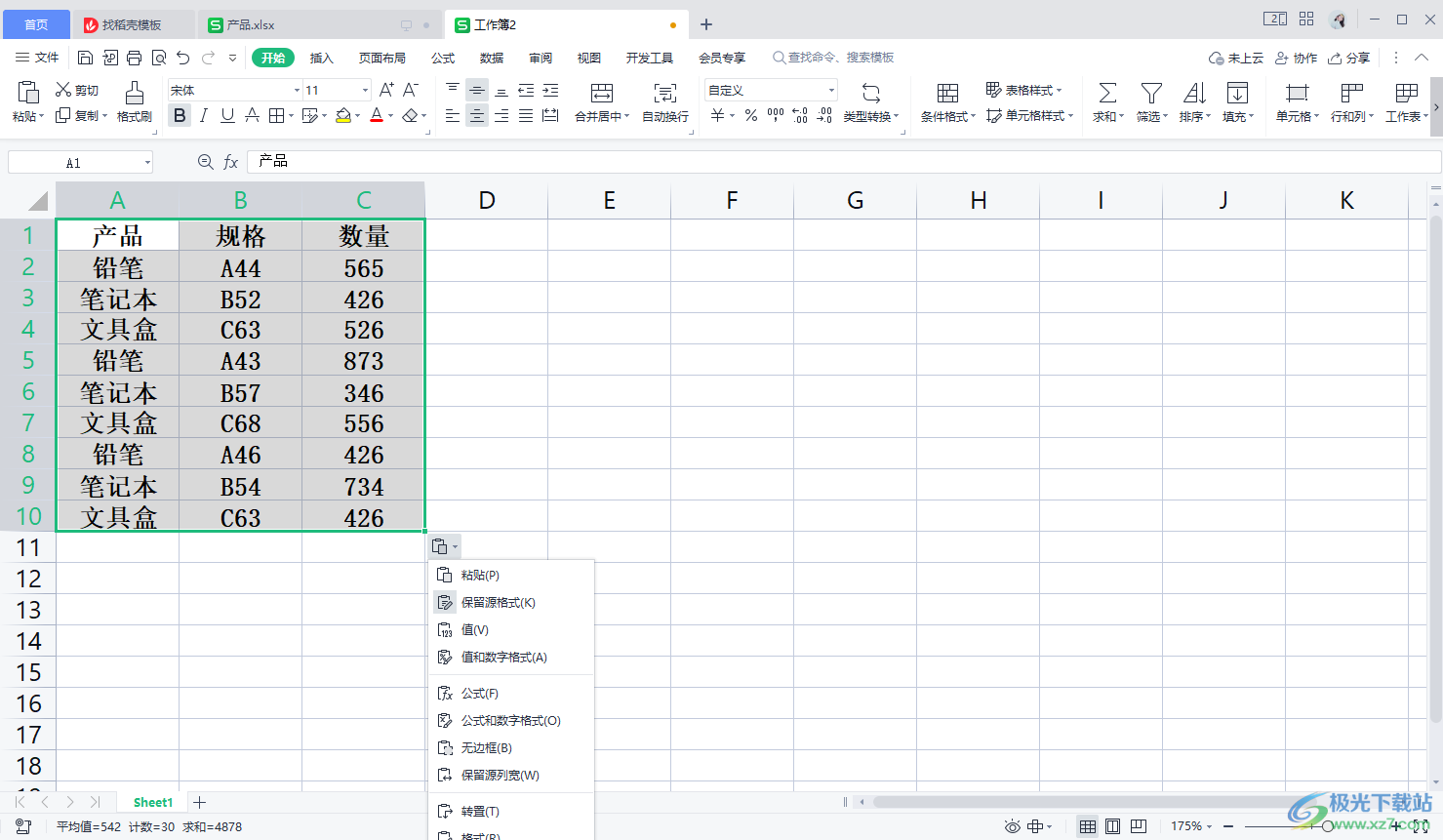
以上就是关于如何使用WPS excel复制一模一样到另一个表格中的具体操作方法,大家如果需要将其中表格的内容进行原封不动的复制到另外的表格里面,那么就可以通过设置源格式粘贴就好了,那么粘贴的内容的格式是不会更改的,感兴趣的话可以操作试试。

大小:240.07 MB版本:v12.1.0.18608环境:WinAll
- 进入下载
相关推荐
相关下载
热门阅览
- 1百度网盘分享密码暴力破解方法,怎么破解百度网盘加密链接
- 2keyshot6破解安装步骤-keyshot6破解安装教程
- 3apktool手机版使用教程-apktool使用方法
- 4mac版steam怎么设置中文 steam mac版设置中文教程
- 5抖音推荐怎么设置页面?抖音推荐界面重新设置教程
- 6电脑怎么开启VT 如何开启VT的详细教程!
- 7掌上英雄联盟怎么注销账号?掌上英雄联盟怎么退出登录
- 8rar文件怎么打开?如何打开rar格式文件
- 9掌上wegame怎么查别人战绩?掌上wegame怎么看别人英雄联盟战绩
- 10qq邮箱格式怎么写?qq邮箱格式是什么样的以及注册英文邮箱的方法
- 11怎么安装会声会影x7?会声会影x7安装教程
- 12Word文档中轻松实现两行对齐?word文档两行文字怎么对齐?
网友评论